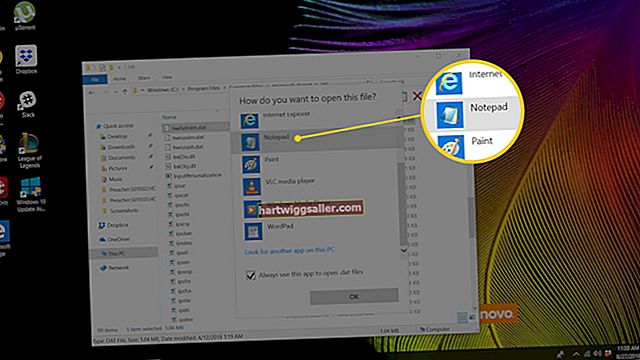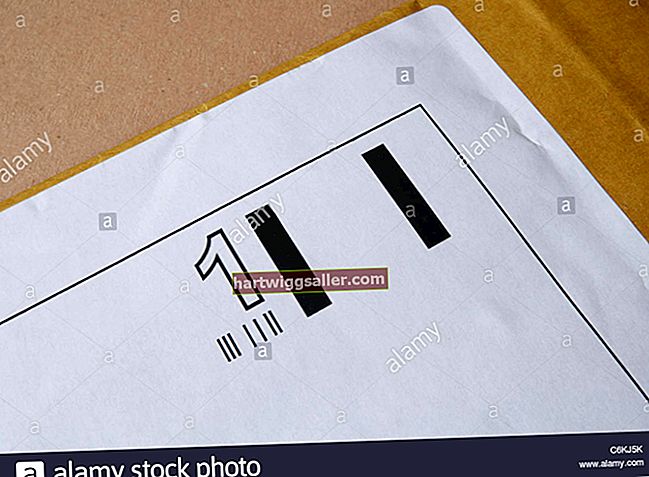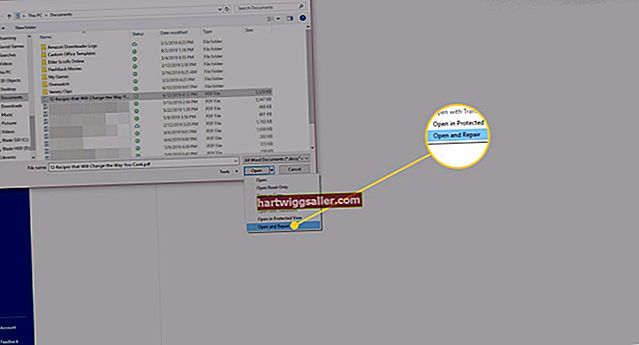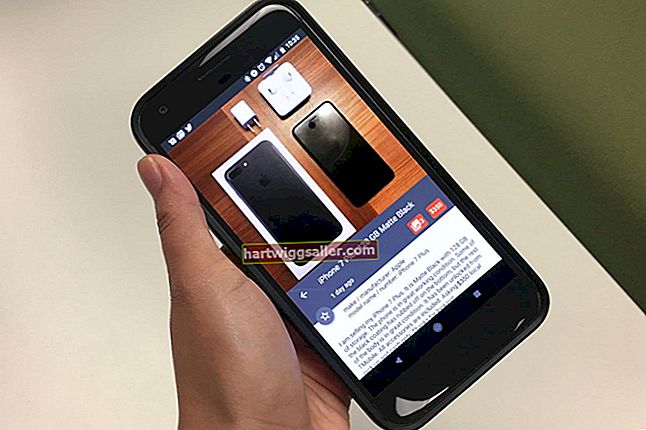No cal que demaneu a l’administrador de xarxa de la vostra empresa que restableixi l’encaminador Belkin Wireless G. El router té un botó de restabliment físic accessible que podeu utilitzar per restablir el dispositiu o restaurar la configuració als valors predeterminats de fàbrica. Si és difícil arribar al botó de restabliment a causa de la ubicació del router a la vostra oficina, podeu utilitzar la interfície d'usuari basada en la web de Belkin per realitzar el restabliment. La interfície és accessible des d’un navegador web de qualsevol equip connectat a la vostra xarxa.
Botó de reset
1
Cerqueu el botó "Restableix" al router Belkin. El botó es troba a la part posterior del router i porta l'etiqueta "Restableix".
2
Premeu el botó "Restableix" i deixeu-lo anar per reiniciar l'encaminador. Els llums del router parpellejaran un moment i el llum Power / Ready canviarà de sòlid a parpellejar. El procés de restabliment s'ha completat quan el llum Power / Ready deixa de parpellejar i torna a estar sòlid.
3
Premeu el botó "Restableix" i manteniu-lo premut durant almenys 10 segons per iniciar el procés "Restable to Factory Defaults".
4
Deixeu anar el botó després dels 10 segons mínims. Els llums del router parpellejaran i el llum Power / Ready canviarà de sòlid a parpellejar. L'encaminador es restaura completament als valors predeterminats de fàbrica quan el llum d'alimentació / llest deixa de parpellejar i es torna sòlid.
Interfície d'usuari
1
Obriu un navegador web a l’ordinador i aneu a 192.168.2.1 per accedir a la interfície d’usuari del router.
2
Feu clic al botó "Inici de sessió", escriviu la contrasenya del router al camp corresponent i feu clic a "Envia".
3
Feu clic a la pestanya "Utilitats" per obrir la finestra Utilitats.
4
Seleccioneu "Reinicia l'encaminador" a la llista d'opcions i, a continuació, feu clic a aquesta opció.
5
Feu clic a "D'acord" per confirmar que voleu reiniciar l'encaminador i torneu a fer clic a "D'acord". El router es reiniciarà i la interfície d'usuari tornarà a aparèixer automàticament quan s'hagi completat el procés de restabliment.
6
Seleccioneu "Restaura els valors predeterminats de fàbrica" a la finestra Utilitats per iniciar el procés per restaurar tots els paràmetres del router als valors predeterminats de fàbrica.
7
Feu clic al botó "Restaura els valors predeterminats" i, a continuació, feu clic a "D'acord".
8
Torneu a fer clic a "D'acord" per iniciar el procés de restauració. La interfície d'usuari del router tornarà a aparèixer quan el dispositiu es restableixi als valors predeterminats de fàbrica.